小米手机怎样更换锁屏壁纸 小米手机如何更换锁屏和桌面壁纸
更新时间:2024-04-18 12:45:08作者:xtyang
小米手机作为一款备受欢迎的智能手机品牌,其拥有丰富多样的个性化设置功能,其中更换锁屏壁纸就是用户经常使用的功能之一,想要个性化定制手机的锁屏和桌面壁纸,只需简单的几步操作就能实现。下面我们就来看看小米手机怎样更换锁屏壁纸,以及如何轻松更换手机的锁屏和桌面壁纸。
具体步骤:
1.在手机桌面上找到设置图标,点击打开。
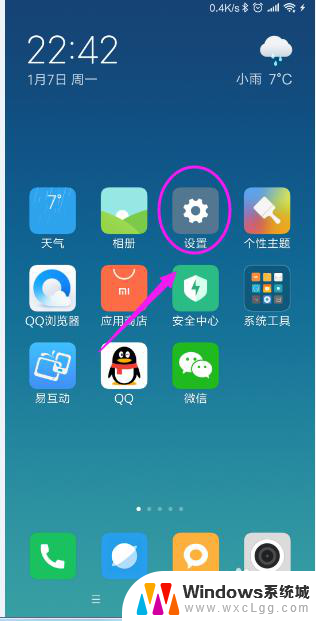
2.在手机上找到锁屏,密码和指纹选项。点击打开。
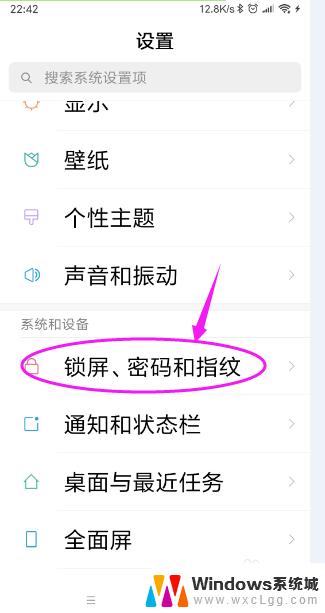
3.找到锁屏画报选项,点击打开。
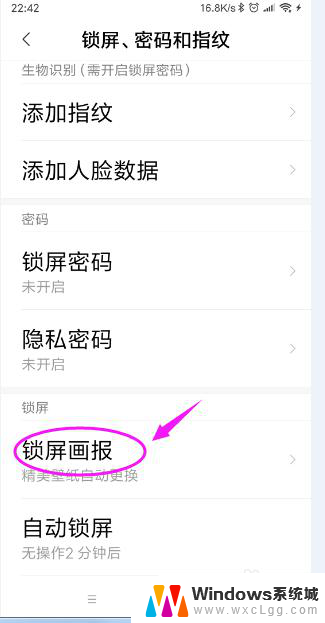
4.点击“开启锁屏画报”打开。
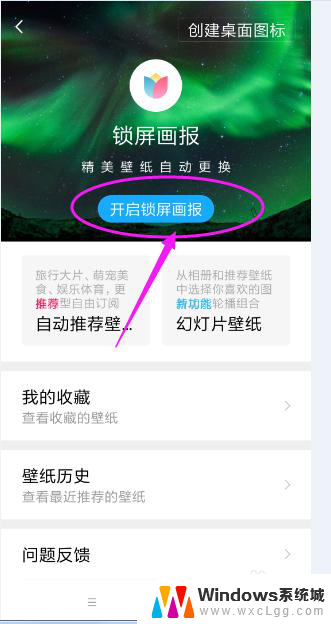
5.如图所示点击壁纸应用范围。
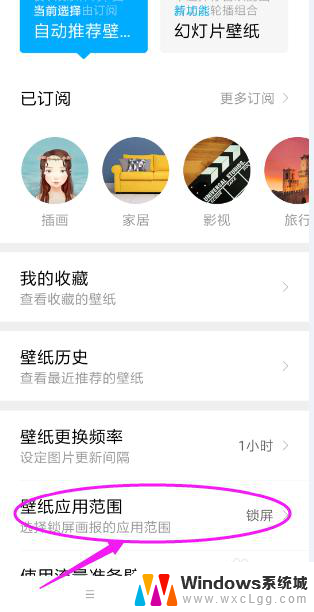
6.将壁纸应用到桌面和锁屏,就可以了。
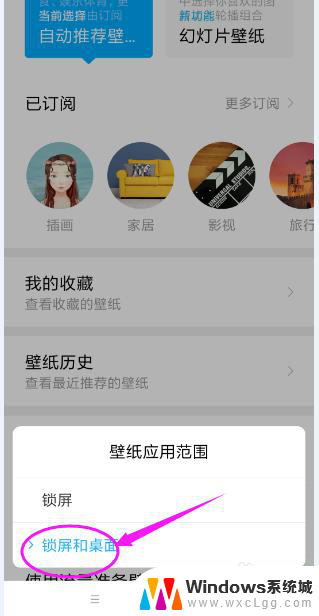
以上就是小米手机如何更换锁屏壁纸的全部内容,还有不清楚的用户可以参考以上步骤进行操作,希望对大家有所帮助。
小米手机怎样更换锁屏壁纸 小米手机如何更换锁屏和桌面壁纸相关教程
-
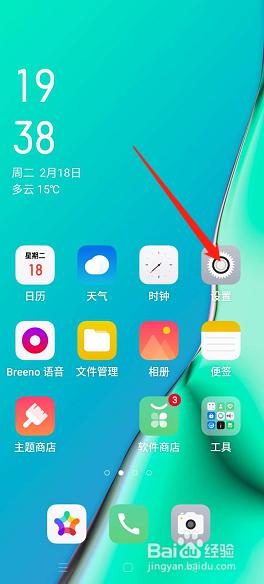 为什么主题不支持更换锁屏壁纸 如何更换锁屏壁纸
为什么主题不支持更换锁屏壁纸 如何更换锁屏壁纸2023-10-12
-
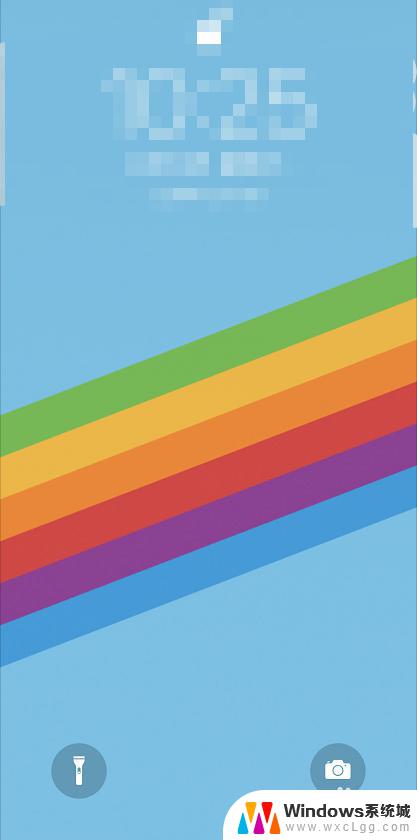 苹果xr怎么更换壁纸锁屏和桌面 iPhone XR手机锁屏壁纸更换教程
苹果xr怎么更换壁纸锁屏和桌面 iPhone XR手机锁屏壁纸更换教程2023-10-11
-
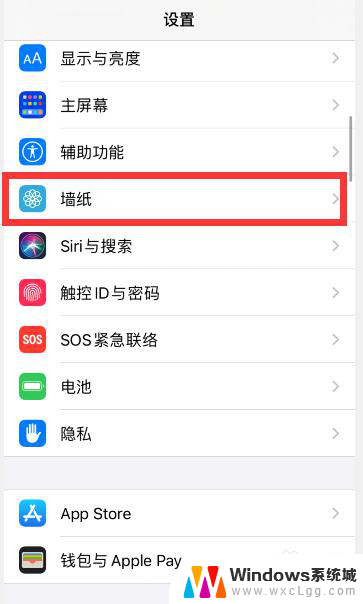 锁屏壁纸和桌面壁纸怎么不一样 苹果手机iphone如何设置锁屏和主屏幕不同壁纸
锁屏壁纸和桌面壁纸怎么不一样 苹果手机iphone如何设置锁屏和主屏幕不同壁纸2024-04-22
-
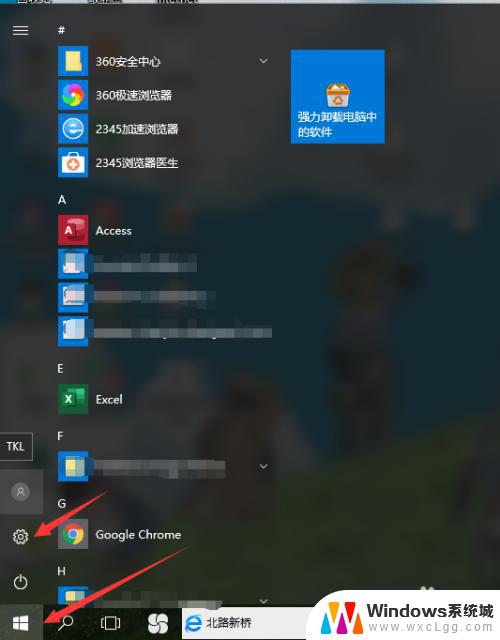 笔记本电脑的锁屏壁纸怎么换 如何在电脑上更换锁屏壁纸
笔记本电脑的锁屏壁纸怎么换 如何在电脑上更换锁屏壁纸2023-09-10
-
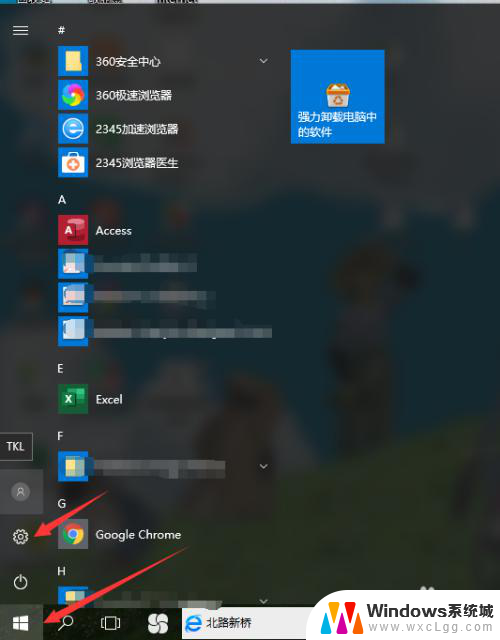 怎么换壁纸和锁屏 电脑锁屏壁纸更换方法
怎么换壁纸和锁屏 电脑锁屏壁纸更换方法2024-08-26
-
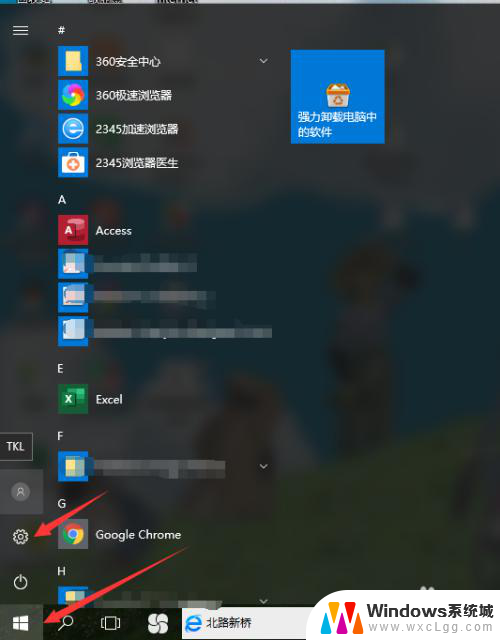 电脑如何更改锁屏壁纸 如何下载并更换电脑锁屏壁纸
电脑如何更改锁屏壁纸 如何下载并更换电脑锁屏壁纸2023-12-31
电脑教程推荐
- 1 固态硬盘装进去电脑没有显示怎么办 电脑新增固态硬盘无法显示怎么办
- 2 switch手柄对应键盘键位 手柄按键对应键盘键位图
- 3 微信图片怎么发原图 微信发图片怎样选择原图
- 4 微信拉黑对方怎么拉回来 怎么解除微信拉黑
- 5 笔记本键盘数字打不出 笔记本电脑数字键无法使用的解决方法
- 6 天正打开时怎么切换cad版本 天正CAD默认运行的CAD版本如何更改
- 7 家庭wifi密码忘记了怎么找回来 家里wifi密码忘了怎么办
- 8 怎么关闭edge浏览器的广告 Edge浏览器拦截弹窗和广告的步骤
- 9 windows未激活怎么弄 windows系统未激活怎么解决
- 10 文件夹顺序如何自己设置 电脑文件夹自定义排序方法